文章詳情頁
win10系統文件夾不會自動刷新的解決方法
瀏覽:126日期:2023-03-26 11:37:52
在我們使用電腦的時候電腦中的文件夾如果進行一些粘貼、刪除文件操作的話就會自動刷新,然后顯示操作之后的效果,這樣能夠讓用戶快速的看到操作是否完成,不過有很多用戶在操作win10系統的時候會遇到文件夾不能自動刷新的情況,在刪除、復制文件到文件夾的時候并沒有快速的完成執行,很多用戶不知道要如何解決這個問題,那么在接下來的教程中小編就跟大家分享一下win10系統中解決文件夾不會自動刷新這個問題的具體操作方法吧,感興趣的朋友不妨一起來看看這篇方法教程。
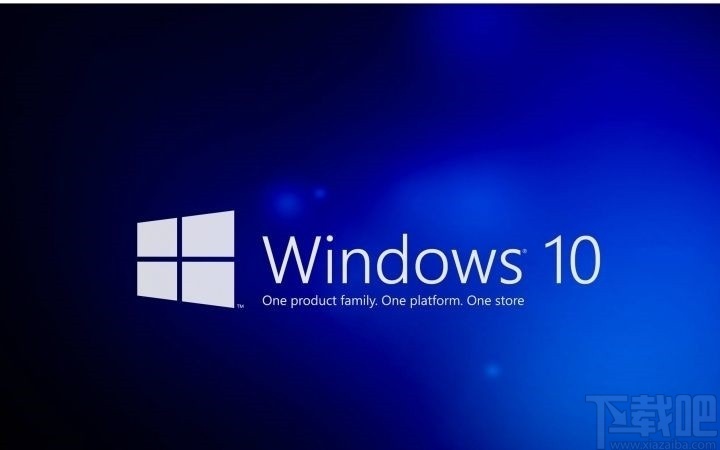
1.首先第一步我們打開系統的運行窗口,在窗口中輸入regedit之后點擊確定按鈕,打開注冊表編輯器界面。
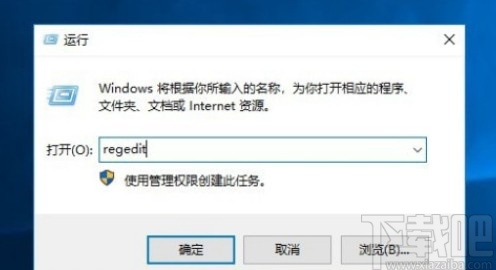
2.打開這個注冊表編輯器界面之后,根據下圖中框出的路徑位置找到Update這個注冊表項,雙擊打開。
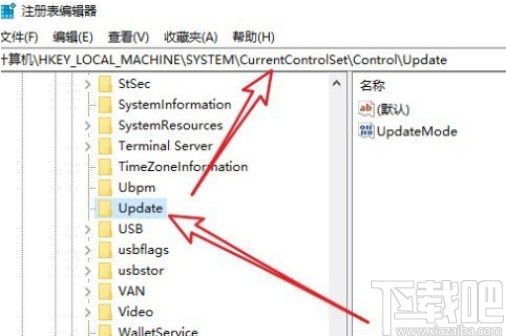
3.打開之后在它右邊的選項中,找到“UpdateMode”這個選項,然后使用鼠標右鍵點擊它。
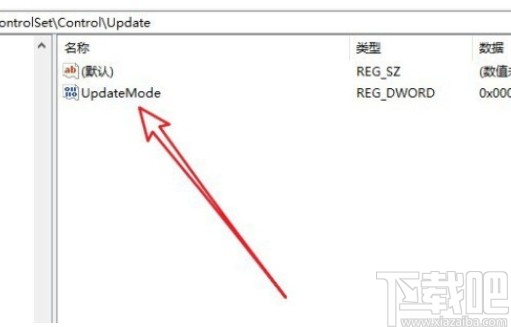
4.使用鼠標右鍵點擊這個選項之后,在出現的菜單中找到修改這個選項并點擊,打開這個注冊表值的修改界面。
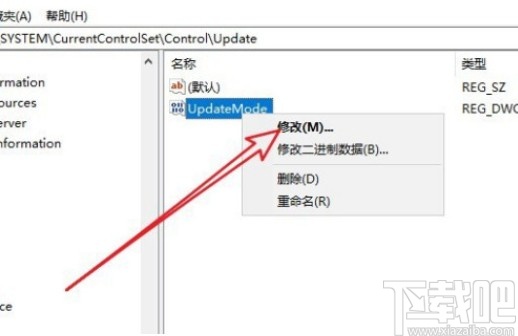
5.最后在這個修改界面我們將數值數據這個選項設置為0,然后點擊確定按鈕保存修改就可以了。
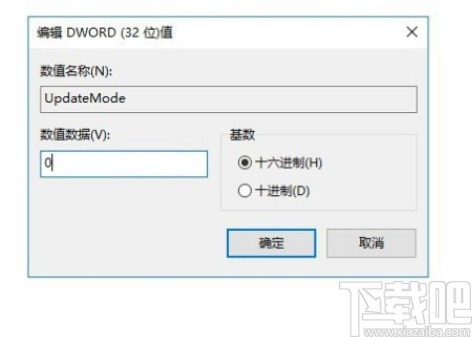
使用上述教程中的操作方法我們就可以在win10系統中解決文件夾不會自動刷新這個問題了,有需要的朋友趕緊試一試這個方法吧,希望這篇教程能幫助到大家。
相關文章:
1. 怎么設置Win10系統下禁用U盤呢?Win10下U盤怎么鎖定?2. 安裝Fedora 22后Win10系統不能引導怎么辦3. Win10系統開機黑屏試過很多方法都不管用該怎么辦?4. win10開啟自動刪除下載文件夾中超過1天的文件步驟分享5. 微星ge62筆記本u盤怎樣安裝win10系統 安裝win10系統步驟說明6. win10系統設置應用位置權限的方法7. Win10系統如何開啟Aero透明效果?Win10任務欄啟用透明效果的方法8. Win10系統專業版密匙激活碼盤點9. Win7文件夾屬性沒有安全選項怎么辦?Win7文件夾沒有安全屬性解決教程10. Win7文件夾屬性變灰色無法操作怎么辦?Win7文件夾屬性變灰色解決教程
排行榜

 網公網安備
網公網安備